Exportieren Sie Ihre Profile
Um ein Backup Ihrer Profile zu erstellen, klicken Sie auf Datei >> Profile exportieren.
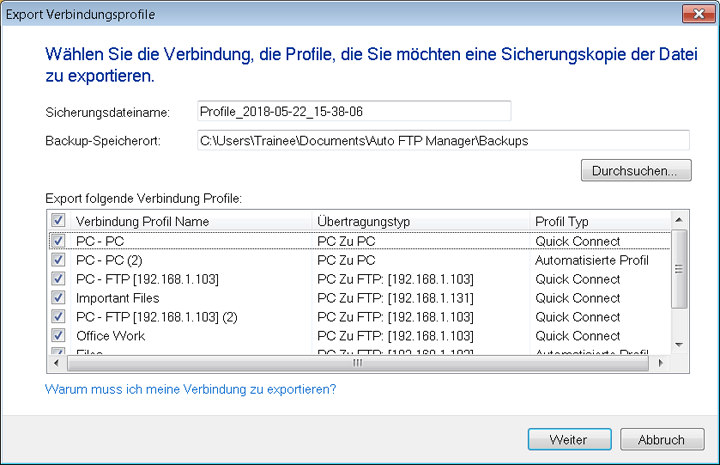
Sie müssen den Dateinamen und den Speicherort des Ordners angeben, um die Sicherungsdatei zu speichern. Sie können die Sicherungsdatei auf Ihrem lokalen Laufwerk oder Netzwerkordner speichern. Standardmäßig heißt die Datei Profiles_YYYY-MM-DD_hh-mm-ss und wird in Dokumente >> Auto FTP Manager >> Sicherungen gespeichert.
In dem Verbindungsprofile exportieren Im Dialog sehen Sie eine Liste von Verbindungsprofilen, die den Verbindungsprofilnamen, den Übertragungstyp und den Profiltyp anzeigen. Standardmäßig werden alle Profile überprüft. Sie können die Profile auswählen, die Sie von der Sicherung ausschließen möchten, indem Sie die Optionen deaktivieren.
Ihr Backup wird mit einer .afmp-Erweiterung in Ihrem angegebenen Ordner gespeichert.
|